Internet Explorer가 작동하는 방식에 대해 정말 짜증나는 점이 하나 있습니다. 웹 페이지를 저장하려고 할 때입니다. 다른 이름으로 저장을 클릭하면 기본적으로 IE는 저장할 때 웹 페이지, 완료 (* .htm, * .html)형식을 선택합니다.
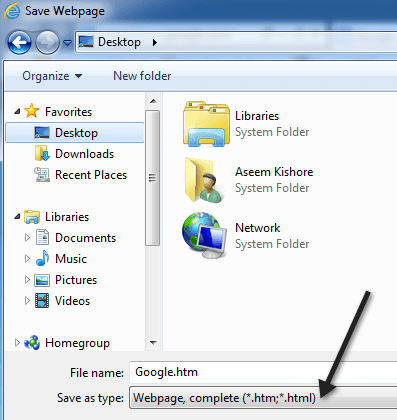
웹 페이지를 저장할 때 소스 코드에 대해 하나의 HTML 파일을 만든 다음 JS 파일, 이미지, CSS 등의 다른 모든 에셋을 별도의 폴더에 저장하므로이 형식이 마음에 들지 않습니다.
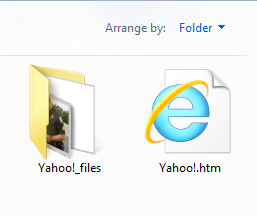
대신 항상 웹 보관 파일, 단일 파일 (* .mht)로 변경합니다. 몇 가지 웹 페이지를 저장하고 모든 소스 파일을 신경 쓰지 않는 빠른 방법을 찾고 있다면이 방법이 훨씬 편리합니다.
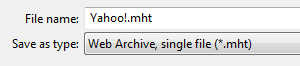
HTML 대신 MHT 형식으로 모든 웹 페이지를 저장하도록 IE를 기본값으로 설정할 수있는 방법이 있습니까? 정확히는 아닙니다. 파일을 다른 이름으로 저장하거나 키보드의 Ctrl + S를 눌러 다시 구성 할 수 없습니다. 웹 페이지와 함께 웹 페이지 저장 대화 상자가 열리고 기본값으로 완료됩니다.
그러나 즐겨 찾기 도구 모음에 새 버튼을 만들면 클릭하면 웹 페이지 저장 대화 상자가 나타납니다. MHT를 기본값으로 사용합니다. 그것은 최고의 솔루션이며, 실제로 유일한 솔루션입니다.
또한 AutoHotKey와 같은 프로그램을 사용하는 방법을 알고있는 경우 하나의 키만 누를 수 있도록 키보드 단축키를 만들 수 있습니다 스크립트를 실행하고 웹 페이지 저장 대화 상자가 나타납니다! 이 기사에서는 이것을 수행하는 방법을 설명합니다.
먼저 다음 코드로 VBS 스크립트를 작성해야합니다. 이렇게하려면 메모장을 열고 다음 코드를 붙여 넣으십시오.
WScript.Timeout=10Set wShell=CreateObject("WScript.Shell") wShell.SendKeys "^s" Do While Not wShell.AppActivate("Save Webpage") WScript.Sleep 100 Loop wShell.SendKeys "%t{home}tww%n"
정확히 다음과 같아야합니다.
4
그런 다음 파일 - 저장을 클릭 한 다음 S 답장 형식을 모든 파일으로 변경하십시오. 파일에 SaveAsMHT.vbs와 같은 이름을 지정하십시오. 중요한 것은 파일 이름 끝에 .VBS입니다.
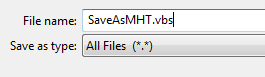
파일을 컴퓨터의 어딘가에 저장하면 중요하지 않습니다. 어디에. 그런 다음 동일한 폴더에서 마우스 오른쪽 버튼을 클릭하고 New- Shortcut을 선택하십시오.
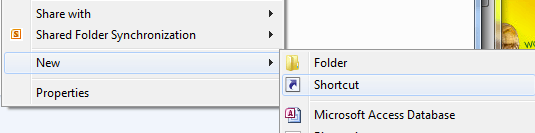
찾아보기를 클릭 한 다음 VBS 스크립트를 선택하십시오. 단축키에 다른 이름으로 저장 또는 MHT로 저장과 같은 유용한 이름을 입력하십시오.
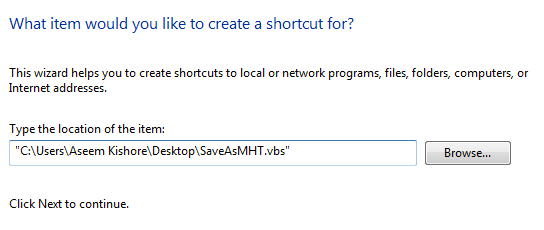
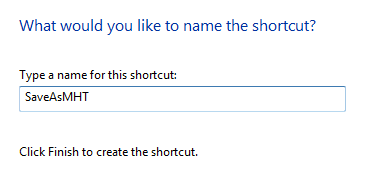
이제 마지막 단계입니다. Internet Explorer를 열고 상단 제목 표시 줄의 아무 곳이나 마우스 오른쪽 버튼으로 클릭하고 즐겨 찾기표시 줄을 선택하십시오.
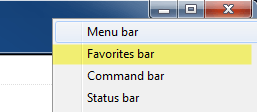
즐겨 찾기 바에 바로 가기를 끌어서 놓기 만하면됩니다. IE를 최소화해야 할 수도 있으므로 전체 화면을 차지하지는 않습니다.
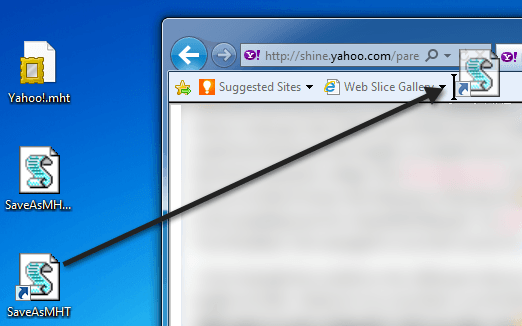
이제 끝났습니다! 이제 그 버튼을 클릭하면 스크립트가 실행되고 자동으로 MHT 형식으로 설정된 Save Webpage 대화 상자가 열립니다.
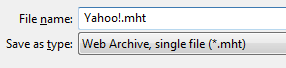
Sweet! 따라서 많은 웹 페이지를 저장하는 사용자의 경우 MHT 형식으로 웹 페이지를 저장하는 방법을 사용하여 편리하게 만들 수 있습니다. 즐기십시오!